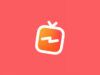Come allungare un video per Instagram
Hai girato un video con la tua videocamera professionale e, dopo aver dedicato diverse ore al montaggio, hai provato a pubblicarlo su Instagram, ma non sei riuscito nell’intento: i limiti imposti dal celebre social network sono troppo stringenti e sei quindi impossibilitato a pubblicare il tuo filmato. Stai dunque cercando una soluzione al problema, per evitare di dover rifare tutto capo e vorresti sapere se posso esserti d’aiuto. Ma certo che sì, non ti preoccupare!
Se vuoi scoprire come allungare un video per Instagram, sappi che ci sono diverse soluzioni che permettono di riuscire nell’intento che ti sei proposto. Innanzitutto, come ti spiegherò in questo tutorial, è importante avere maggiore consapevolezza di quelli che sono i tipi di video pubblicabili sul social network e la durata che questi devono avere. Proseguendo con la lettura di questo tutorial, inoltre, scoprirai come avvalerti della piattaforma per la pubblicazione dei tuoi contenuti multimediali e anche come usare soluzioni di terze parti per “aggirare” i limiti di durata imposti da Instagram.
Detto ciò, se dunque, sei impaziente di saperne di più, mettiti seduto bello comodo, prenditi giusto qualche minuto di tempo libero e leggi con attenzione le indicazioni che sto per fornirti; sono sicuro che, alla fine della lettura, sarai riuscito a pubblicare il tuo video su Instagram senza problemi. Ti auguro una buona lettura e un buon divertimento!
Indice
- Informazioni preliminari
- Come allungare un video su Instagram
- Come allungare un video corto su Instagram
- App per allungare un video per Instagram
Informazioni preliminari

Prima di spiegarti nel dettaglio quali sono tutti i passaggi da compiere per allungare un video per Instagram, ci sono alcune informazioni preliminari che devo fornirti, allo scopo di aiutarti a conoscere al meglio tutti gli aspetti delle funzionalità di condivisione video di questo celebre social network.
Innanzitutto devi sapere che, su Instagram è possibile pubblicare video nelle storie e nei reel. Le storie possono massimo 60 secondi ciascuna, mentre i reel durano massimo 90 secondi.
Tuttavia, se il video che desideri caricare supera questi limiti non preoccuparti: nei prossimi capitoli ti guiderò passo dopo passo nell’utilizzo di soluzioni di terze parti che ti permetteranno di suddividere il video in più clip, in modo che tu possa pubblicarlo come una serie di storie conseguenziali, oppure come reel diviso in più parti.
Un’altra questione che devi tenere a mente è che sia le storie che i reel possono essere creati e modificati esclusivamente tramite l’app di Instagram, disponibile per Android (anche su store alternativi) e iOS/iPadOS. Attualmente, non è possibile caricare questi contenuti multimediali dal sito Web ufficiale o dall’applicazione desktop di Instagram.
Tuttavia, se disponi di un account aziendale collegato a una pagina Facebook puoi avvalerti della piattaforma Meta Business Suite, tramite la quale puoi realizzare e pubblicare i video in entrambe le sezioni, impiegando direttamente gli strumenti nativi messi a disposizione da questa piattaforma.
Nei prossimi paragrafi approfondirò anche questo argomento e ti illustrerò nel dettaglio come procedere. Continua quindi, a leggere, per saperne di più.
Come allungare un video su Instagram
Ora che appreso tutte le nozioni di base, è arrivato il momento di passare all’azione. Segui passo dopo passo le istruzioni che troverai nei prossimi capitoli di questo tutorial e vedrai che riuscirai a pubblicare il tuo video su Instagram in modo semplice e veloce, adattandolo perfettamente alle diverse sezioni del social network.
Come allungare un video per Instagram nelle storie
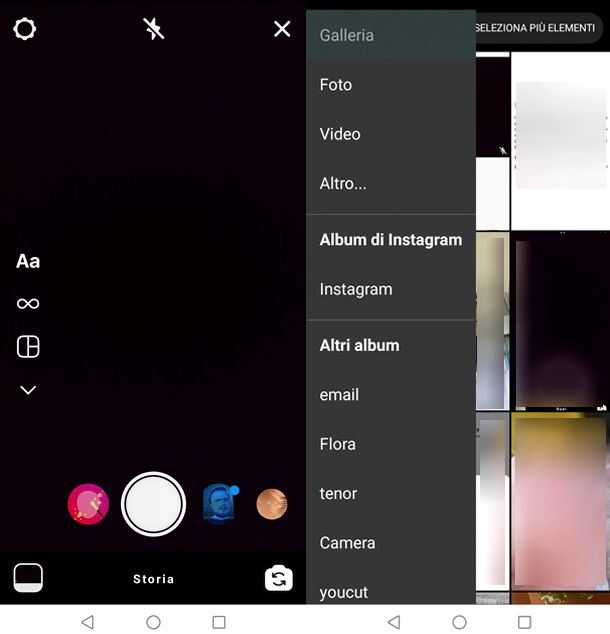
Se vuoi allungare un video per pubblicarlo nelle storie di Instagram, sarai felice di sapere che le operazioni da compiere sono semplici e immediate.
Difatti, puoi caricare un video direttamente tramite l’editor delle storie, tenendo presente che ogni storia può durare un massimo di 60 secondi, oppure se il tuo video supera questa durata, devi necessariamente tagliarlo in più parti, prima di procedere con il caricamento.
A tal proposito, per riuscire nell’intento, puoi avvalerti di uno tra i numerosi strumenti pensati per l’editing video. Ad esempio, ti consiglio l’impiego di app come Adobe Premiere Rush (Android/iOS/iPadOS) o KineMaster (Android/iOS/iPadOS), in quanto si tratta di ottime soluzioni se vuoi tagliare video da smartphone.
Invece, se preferisci lavorare al computer, ti consiglio di impiegare programmi di montaggio come Adobe Premiere Pro(Windows/macOS) o DaVinci Resolve (di cui ti ho parlato qui), in quanto queste soluzioni ti consentono di effettuare tagli maggiormente precisi, oltre che di applicare diverse altre personalizzazioni al montaggio video, in maniera più avanzata.
Ad ogni modo, una volta che il tuo video è pronto per essere pubblicato, avvia l’app di Instagram, accedi al tuo account e premi il pulsante (+) situato nella parte inferiore dello schermo.
Fatto ciò, premo sulla voce Storia, poi tocca l’icona della galleria per selezionare il video dalla memoria del tuo dispositivo. Dopo averlo importato, puoi personalizzarlo utilizzando gli strumenti disponibili nel menu degli adesivi (l’icona della faccina quadrata) come musica, hashtag, menzioni, luoghi e tanto altro ancora.
Quando sei soddisfatto del risultato, premi il pulsante La tua storia o fai tap sul tasto Amici più stretti per pubblicare il video soltanto con queste persone. Ovviamente, se avevi dovuto suddividere il video in più parti, ricordati di ripetere le operazioni sopra descritte, per caricare ogni clip e fare più storie su Instagram.
Se invece preferisci creare storie su Instagram da PC, non è un problema, ma ti ricordo che devi avvalerti di Meta Business Suite. Quindi, per procedere, accedi alla piattaforma e poi clicca sul pulsante Crea storia situato nella sezione Home.
Fatto ciò, premi il tasto Aggiungi foto/video per importare il filmato dalla memoria del computer e scegli se se caricare la storia su Instagram, su Facebook o su entrambe le piattaforme, spuntando l’opzione corrispondente.
Prima di pubblicare il video, non dimenticare che puoi anche effettuare modifiche di base, come tagliarlo, impiegando l’opzione Taglia. Infine, dopo aver confermato le eventuali operazioni di editing, tramite il tasto Applica, premi sul tasto Condividi per pubblicare il filmato nelle storie, ripetendo i passaggi illustrati, nel caso avessi precedentemente dovuto suddividere il video per adattarlo alle storie.
In caso di dubbi o problemi, oltre che per maggiori informazioni al riguardo, fai riferimento al mio tutorial di approfondimento su come creare una storia su Instagram.
Come allungare un video per Instagram nei Reel
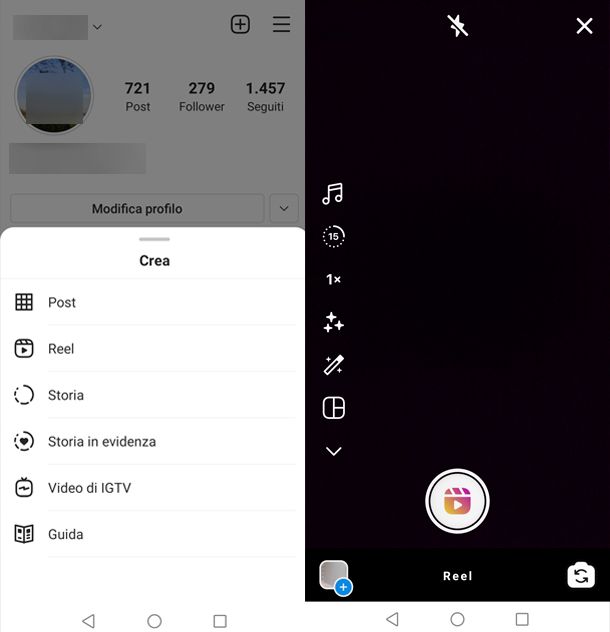
Ti domandi come allungare Instagram per i Reel? In tal caso, come anticipato, se il filmato dura massimo 90 secondi puoi utilizzare la sezione Reel, accessibile dall’app del social per smartphone e tablet o dalla piattaforma Meta Business Suite.
Se però il video che vuoi condividere supera questa durata il consiglio che posso darti, per “aggirare” i limiti del social network è quello di pubblicarlo diviso in più parti, dopo averlo ritagliato utilizzando una delle app o dei programmi per l’editing video, come quelli che ti ho consigliato nel capitolo precedente.
Quindi, per iniziare, avvia l’app di Instagram, accedi al tuo account e premi il pulsante (+). Seleziona, quindi, la voce Reel, in modo da aprire l’editor dedicato a questa sezione del social network. A questo punto, assicurati di aver impostato la durata del video a 90 secondi, premendo ripetutamente il pulsante 15 sulla destra.
Fatto ciò, premi sull’icona della galleria multimediale e importa il video dalla memoria del tuo dispositivo. A questo punto, prima di pubblicarlo, se lo desideri, puoi personalizzare il filmato: premi il tasto Modifica video, in modo da aggiungere musiche, testi, GIF, sottotitoli, adesivi, oltre che per registrare un voiceover e tantissimo altro ancora.
Quando hai terminato le modifiche, premi il tasto Avanti e scrivi una didascalia di accompagnamento per il video. In particolar modo, se prevedi di caricare ulteriori parti dello stesso filmato, ti suggerisco di scriverlo nella descrizione, aggiungendo un’indicazione come Parte 1, Parte 2 ecc.
Infine, quando sei pronto, premi il tasto Condividi per pubblicare il video nella sezione Reel del tuo profilo e, se necessario, in quanto avevi precedentemente diviso il video in più parti, ripeti queste operazioni per ciascuna clip.
Se preferisci procedere da computer, accedi a Meta Business Suite e clicca sul tasto Crea reel nella sezione Home. Dopo aver selezionato il filmato dalla memoria del tuo computer, premendo sul pulsante Aggiungi video, scegli se pubblicarlo anche su Facebook, attivando il segno di spunta sulla pagina collegata al tuo account Instagram.
Fatto ciò, premi sulla scheda Modifica per apportare, nell’eventualità, alcune modifiche di base, come il ritaglio del video (Ritaglia) o l’aggiunta di musica (Audio). Una volta completate le modifiche, digita una didascalia di accompagnamento (specificando se il video è stato diviso in più parti, che dovrai caricare successivamente ripetendo le operazioni finora illustrate) e premi il pulsante Condividi per pubblicare il reel.
In caso di dubbi o problemi oltre che per maggiori informazioni sull’argomento ti consiglio la lettura del mio tutorial su come funziona Instagram Reel.
Come allungare un video corto su Instagram
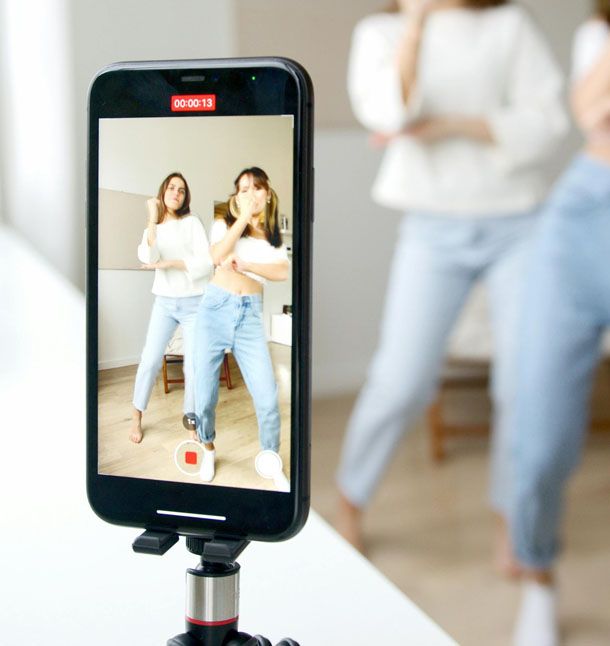
Ti domandi come allungare un video corto su Instagram perché hai registrato un video ma ti sei accorto solo in seguito che è troppo breve? In tal caso, se non vuoi rifare tutto da capo, puoi impiegare alcune strategie per allungarlo, in modo da trasformare un video breve in un contenuto multimediale adatto ai limiti del social network e, al tempo stesso, capace di attirare l’attenzione e di coinvolgere il pubblico.
Per esempio, un metodo che viene spesso utilizzato è quello di ripetere una parte del video più volte (per esempio l’inizio o la fine), in modo da raggiungere la durata desiderata. In particolare, puoi anche creare un effetto di loop continuo del video, facendo sì che l’ultima scena si colleghi alla prima: questa è una strategia che viene spesso applicata ai reel.
Un’altra soluzione è quella di utilizzare un effetto di rallentamento: se applichi uno slow motion al video o a una parte dello stesso, puoi allungarne la durata e, al tempo stesso, creare un effetto che metta in risalto un momento del filmato. Potresti provare ad avvalerti di questa soluzione per allungare un video per le storie; dato la natura effimera di questi contenuti multimediali, potrebbe essere un’ottima soluzione per distinguerti dagli altri.
In alternativa, se vuoi allungare il video senza alterarne il contenuto, puoi aggiungere una breve introduzione e/o una conclusione al filmato. Nell’introduzione potresti presentarti e spiegare al pubblico che tipo di contenuti pubblichi sul tuo profilo, mentre alla fine del video, potresti aggiungere un messaggio di invito all’azione, come per esempio una frase del tipo “Seguimi per altri contenuti”.
Una volta che hai allungato il video e hai raggiunto la durata desiderata, non ti resta altro che caricarlo su Instagram, seguendo le indicazioni che ti ho fornito nei capitoli precedenti.
Invece, se hai bisogno di ulteriori approfondimenti su come modificare i video, ti suggerisco di consultare il mio tutorial dedicato all’argomento.
App per allungare un video per Instagram
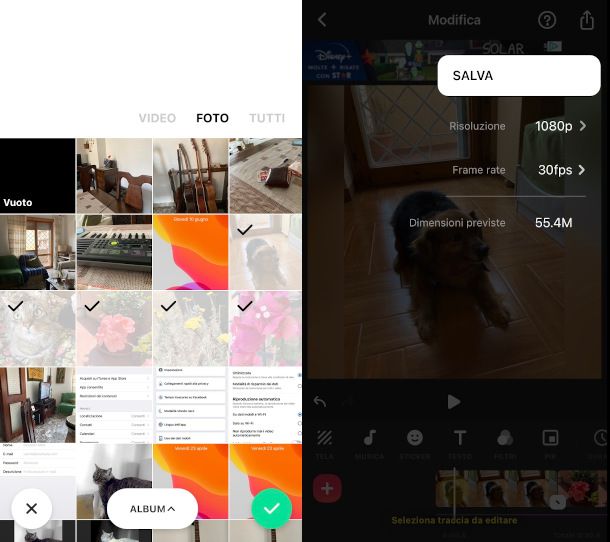
Come accennato in precedenza, per pubblicare video più lunghi del consentito su Instagram devi avvalerti di app di terze parti per tagliare i filmati e fare in modo che, ciascuna clip, si adatti ai limiti di tempo prestabiliti di ciascuna sezione del social network. Ecco qualche esempio.
- inShot (Android/iOS/iPadOS): è un’app dedicata al montaggio video, che permette anche di aggiungere filtri ed effetti. È gratuita, di base, ma applica una filigrana ai video esportati, la quale però può essere rimossa gratuitamente a ogni utilizzo. Inoltre, offre l’acquisto facoltativo della versione Pro (3,99€/mese) che permette di esportare i video senza dover rimuovere ogni volta la filigrana e anche di ottenere l’accesso illimitato a tutti i filtri ed effetti disponibili. Te ne ho parlato anche nella mia guida dedicata alle app per creare video con foto e musica.
- Story Cutter for Instagram (Android): è un’app che permette di tagliare un video, suddividendolo automaticamente in clip da 10 secondi È gratuita, ma se si desidera scegliere un taglio diverso per la suddivisione dei filmati è necessario acquistare la versione a pagamento (3,99€/una tantum).
- iMovie (iOS/iPadOS): è l’app per il montaggio video inclusa “di serie” sui dispositivi Apple. È un’app che fa della semplicità d’uso il suo punto di forza, in quanto permette di tagliare un video in maniera veloce e immediata. Trovi maggiori informazioni sul suo utilizzo nel mio tutorial su come usare iMovie.
Per ulteriori consigli su altre app per tagliare video, dai invece un’occhiata al mio tutorial di approfondimento dedicato all’argomento.

Autore
Salvatore Aranzulla
Salvatore Aranzulla è il blogger e divulgatore informatico più letto in Italia. Noto per aver scoperto delle vulnerabilità nei siti di Google e Microsoft. Collabora con riviste di informatica e cura la rubrica tecnologica del quotidiano Il Messaggero. È il fondatore di Aranzulla.it, uno dei trenta siti più visitati d'Italia, nel quale risponde con semplicità a migliaia di dubbi di tipo informatico. Ha pubblicato per Mondadori e Mondadori Informatica.